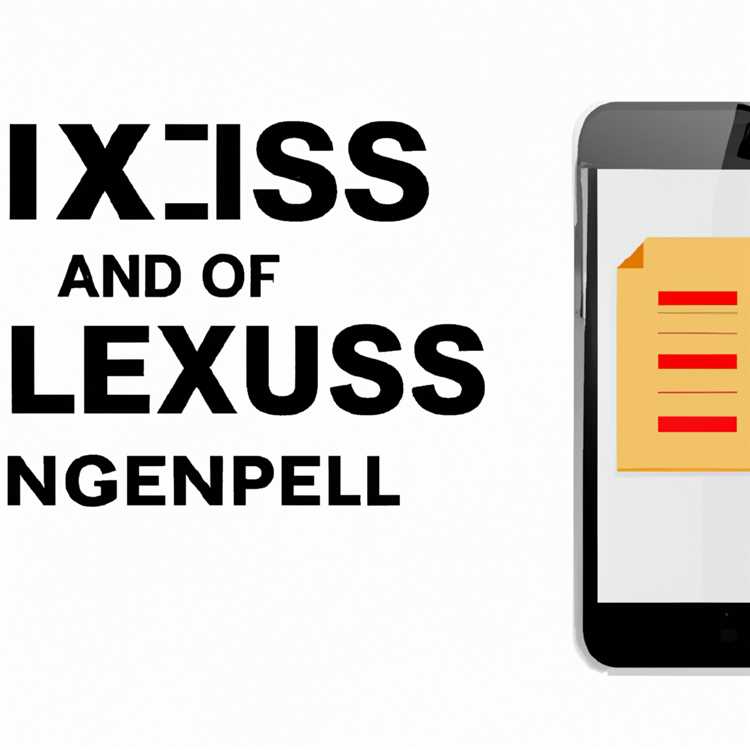Hücresel erişiminiz ve buna izin veren bir hizmet planınız olduğu sürece, bilgisayarınızdan veya tablet gibi başka bir cihazdan İnternet'e erişebilmek için iPhone'unuzu sanal bir yönlendirici olarak kullanabilirsiniz. Bu özelliğe erişmek için iPhone'un ayarlarında Kişisel Erişim Noktasını açın. Özellik listelenmemişse, hizmet planınız bu özelliği içermiyor. Nasıl alabileceğinizi öğrenmek için cep telefonu sağlayıcınızla iletişime geçin.
Kişisel Erişim Noktasını Kullanma
"Ayarlar"a dokunarak, "Genel"i seçerek ve ardından "Hücresel"e dokunarak Kişisel Erişim Noktası özelliğini açın. Hücresel Veri kapalıysa, açmak için açma/kapama düğmesine dokunun. Daha sonra açmak ve kapatmak için "Kişisel Erişim Noktası"na dokunabilirsiniz. Bir bilgisayar veya başka bir cihaz iPhone'un Kişisel Erişim Noktasını kullanırken, iPhone ekranının üst kısmında mavi bir bant görürsünüz. Buna iPad veya iPod Touch gibi diğer Apple iOS cihazlarıyla bağlıysanız, o cihazın durum çubuğunda bir Kişisel Erişim Noktası simgesi görürsünüz.
Güvenlik
iPhone'un Kişisel Erişim Noktasını etkinleştirdiğinizde, otomatik olarak bir parola oluşturur ve bunu ekranda görüntüler; bu şifreyi bilgisayarınıza veya iPhone'a sanal yönlendirici olarak bağlanmaya çalışan başka bir cihaza girin. Şifreyi değiştirmek için, yeni bir şifre girmenizin istenmesi için Kişisel Erişim Noktası ekranında ona dokunun. Şifreniz en az sekiz karakter uzunluğunda olmalıdır.
Bağlantı Tipleri
Wi-Fi, iPhone'un Kişisel Erişim Noktası aracılığıyla İnternet'e erişmenin yalnızca bir yoludur. Bluetooth kullanarak iPhone'a bağlanmak için, önce bilgisayarınızda veya başka bir cihazda Bluetooth'u etkinleştirin ve ardından Ayarlar menüsünden iPhone'da Bluetooth'u açın. İPhone'u, birlikte verilen USB kablosunu kullanarak da bilgisayarınıza bağlayabilirsiniz. Bunu yapmak, iPhone'unuzun bilgisayarınızın ağ tercihlerinde bir seçenek olarak görünmesini sağlar.
Hususlar
Bir iPhone'u sanal yönlendirici olarak kullanmak pilini hızla tüketebilir. Bir prize veya bilgisayarınıza bağlamanız pilin şarjlı kalmasını sağlayabilir. İnternete erişmek için hücresel veri servisini kullanmak, özellikle video akışı yapıyorsanız veya dosya indiriyorsanız, kablosuz servis faturanıza da zarar verebilir. iPhone'unuz, Ayarlar'da ne kadar hücresel veri akışı yapıldığını size söyleyebilir: Genel ayarlara gidin, "Kullanım"ı seçin ve ardından "Hücresel Kullanım"a dokunun. Veri sayacını sıfırlamak için istediğiniz zaman "Sıfırla" düğmesine dokunabilirsiniz.
Sürüm Sorumluluk Reddi
Bu makaledeki bilgiler, iOS 6 çalıştıran iPhone'lar için geçerlidir. Diğer sürümlere veya ürünlere göre biraz veya önemli ölçüde değişebilir.